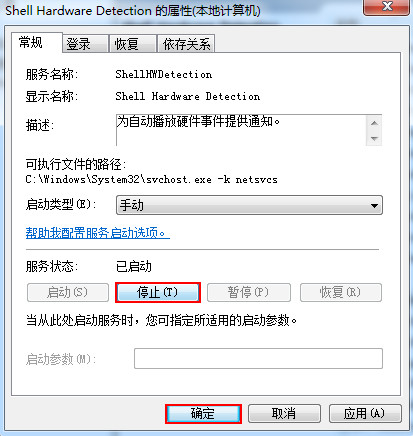设置不开启u盘自动播放功能的操作方法
来源:PE吧 作者:小吧 发布于:2017-05-02 10:32:02 浏览:22459
u盘已成为我们办公不可缺少的工具,很多用户将u盘插进电脑的USB接口后会弹出自动播放,虽然看起来很方便,但这正好给入侵的病毒提供一个机会,可能会引起一些u盘故障问题,那么我们该怎么禁止呢?接下来就给大家详细介绍设置不开启u盘自动播放功能的操作方法。
1、在电脑桌面右键点击“计算机”,在出现的菜单中选择“管理”选项,如下图所示:
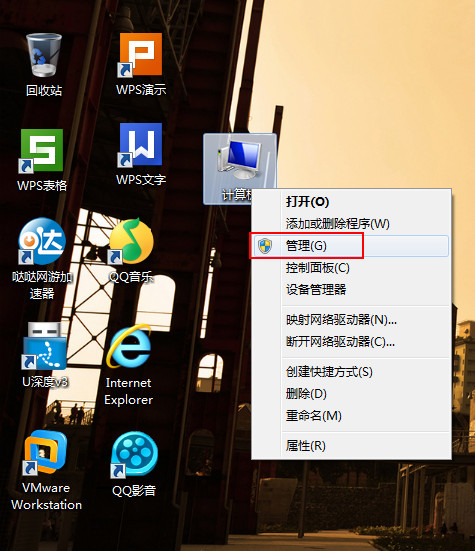
2、在弹出的计算机管理窗口,依次打开“计算机管理 - 服务和应用程序 - 服务”,在右侧窗口名称下方找到“Shell Hardware Detection”服务,如下图所示:
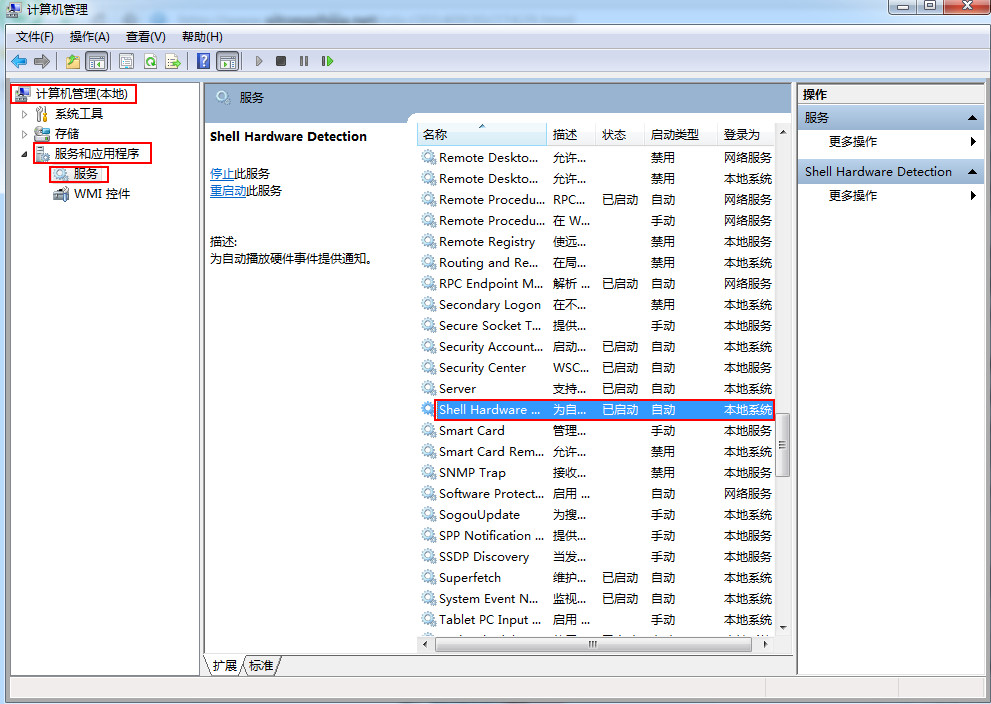
3、双击此服务打开属性窗口,在“常规”选项卡下设置启动类型为“手动”或者“禁用”如下图所示:
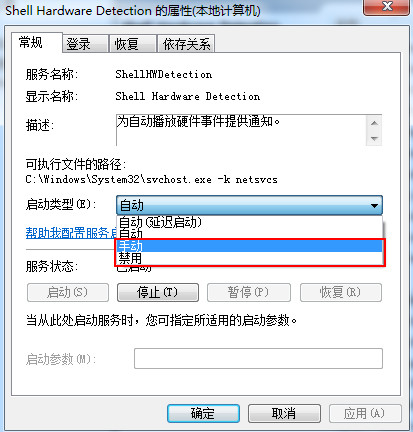
4、接着点击“停止”按钮设置服务状态为停止状态,设置成功后,点击“确定”按钮即可,如下图所示: